Bagaimana Memperbaiki Suara Hulu Tapi Tidak Ada Video?
Miscellanea / / December 21, 2021
Jika Anda berpikir pahlawan dalam film terbunuh lebih menyakitkan, percayalah, perasaan yang luar biasa ketika Anda dapat mendengar suaranya tetapi tidak ada video yang lebih menyakitkan. Ternyata pengguna mengeluh tentang suara Hulu tetapi tidak ada masalah video di mana mereka melihat layar hitam di TV saat menonton konten apa pun meskipun audionya tetap baik. Ini dapat terjadi di perangkat apa pun baik itu TV atau laptop atau layar ponsel Anda.
Tak ayal jika hal yang sama terjadi pada Anda, ada kemungkinan Anda akan panik karena salah paham untuk masalah tampilan. Namun, ini bukan masalah tampilan (setidaknya di sebagian besar kasus) tetapi ada beberapa masalah di ponsel Anda atau ujung Hulu yang memerlukan dorongan. Di sini, di GetDroidTips, saya mengumpulkan daftar 10 cara Anda dapat memperbaiki masalah Suara Hulu Tapi Tidak Ada Video yang seharusnya menguntungkan Anda.
Isi Halaman
- Mengapa tidak ada video tetapi satu-satunya suara di Hulu?
-
Bagaimana Memperbaiki Suara Hulu Tapi Tidak Ada Masalah Video?
- #1: Periksa Pemadaman Server Hulu
- #2: Periksa koneksi internet
- #3: Apakah perangkat Anda didukung di Hulu?
- #4: Coba login ulang
- #5: Tonton acara lain
- #6: Tweak kualitas aliran
- # 7: Instal ulang aplikasi
- #8: Hapus cache
- #9: Mulai ulang perangkat
- #10: Perbarui Hulu
- Kesimpulan
Mengapa tidak ada video tetapi satu-satunya suara di Hulu?
Pertanyaannya, mengapa hal itu bisa terjadi? Mengapa Anda mendengar suara di Hulu saat video terputus. Rupanya, ada banyak alasan mengapa hal itu bisa terjadi. Bisa jadi karena kesalahan perangkat lunak kecil atau pemadaman server atau ada yang salah dengan kecepatan internet dan sebagainya. Apa pun alasannya, jika Anda mengalami masalah ini, saya yakin Anda akan terganggu karenanya.
Jika ya, berikut adalah beberapa metode pemecahan masalah yang dapat Anda gunakan untuk memperbaiki suara Hulu tetapi tidak ada masalah video.
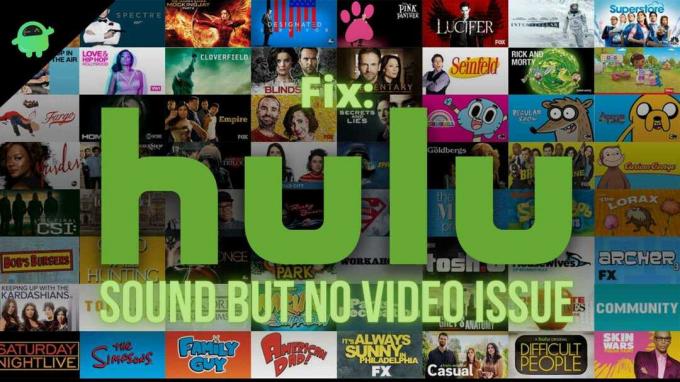
Bagaimana Memperbaiki Suara Hulu Tapi Tidak Ada Masalah Video?
Jika Anda berjuang dengan masalah tersebut di Hulu, berikut adalah beberapa kemungkinan metode pemecahan masalah yang akan membebaskan Anda dari masalah yang akan datang.
#1: Periksa Pemadaman Server Hulu

Ini tidak diragukan lagi hal pertama yang harus Anda lakukan jika ada masalah dengan aplikasi Hulu. Misalnya, jika ada masalah dengan video atau suara atau lainnya, buka Status Server Hulu. Anda juga dapat memeriksa layanan pihak ketiga seperti DownDetector yang melacak pemadaman. Anda mungkin menemukan Hulu terdaftar di sini dengan volume laporan yang tinggi jika ada lebih banyak pengguna yang menghadapi masalah suara tetapi tidak ada masalah video karena masalah di sisi server. Jenis masalah ini biasanya membutuhkan waktu maksimal beberapa jam untuk diselesaikan.
#2: Periksa koneksi internet
Hal berikutnya yang harus Anda cari adalah koneksi internet. Jika lambat atau kekuatannya buruk atau rusak, Anda akan mengalami kesulitan streaming konten. Tak perlu dikatakan, streaming video lengkap sementara streaming audio ringan. Jadi, jika ini alasannya, maka akan ada suara Hulu tetapi tidak ada masalah video.

Iklan
Fast.com, Speedtest, dan lainnya dapat membantu menemukan kecepatan saat ini. Anda memerlukan setidaknya 8Mbps untuk musim streaming suara. Coba tingkatkan kekuatan jaringan WiFi ke perangkat tempat Anda menggunakan Hulu. Anda bahkan dapat menghubungkan TV/laptop/desktop melalui kabel Ethernet untuk akses internet yang stabil. Jika tidak berhasil, periksa apakah ada masalah intermiten dengan ISP.
- Anda dapat mencabut router/modem dan membiarkannya menganggur sebentar.
- Hubungkan kabel dan nyalakan Wi-Fi dan periksa apakah internet sekarang stabil atau tidak.
- Buka Hulu dan streaming film/acara TV apa pun untuk memverifikasi.
#3: Apakah perangkat Anda didukung di Hulu?
Hulu tersedia di antarmuka web dan aplikasi yang memberikan lebih banyak perangkat yang kompatibel dengannya. Jika Anda menggunakan Hulu untuk pertama kalinya atau mencoba perangkat lain dan melihat suara tetapi tidak ada masalah video, ada kemungkinan perangkat tersebut tidak kompatibel. Lihat daftar sistem yang didukung di sini. Anda juga bisa mendapatkan bantuan dari Pusat Bantuan Hulu untuk mengetahui apakah Hulu kompatibel atau tidak.
#4: Coba login ulang
Tidak masalah jika Anda menggunakan aplikasi atau situs web Hulu, itu mengumpulkan data pengguna dan itu dapat rusak atau beberapa kesalahan tak terduga dapat merobohkan kemampuan perangkat Anda untuk melakukan streaming konten di Hulu. Ternyata keluar dari Hulu dan masuk kembali ke akun yang sama dapat memperbaiki masalah. Inilah cara Anda melakukannya.
Untuk Peramban
Iklan
- Pergi ke Hulu.com.
- Lanjutkan ke ikon profil terletak di pojok kanan atas.
- Gunakan menu tarik-turun untuk menemukan dan mengetuk "Keluar".
- Tunggu beberapa menit dan coba login ulang.
Untuk Aplikasi iOS dan Android
- Membuka hulu pada Anda perangkat.
- Pergi ke ikon profil terletak di sudut kanan atas dan ketuk "Keluar".
- Tahan selama beberapa detik sebelum mencoba masuk.
- Periksa apakah Hulu berfungsi dengan baik atau tidak.
#5: Tonton acara lain
Hulu memiliki jutaan pengguna dan jika ada kerumunan besar yang mencoba mengakses episode yang sama dari acara TV yang sama (misalnya, The Office US S01E01), kemungkinan sistem mogok meningkat secara eksponensial. Mungkin masalah ini dapat direplikasi jika ada kesalahan atau bug tak terduga yang menyebabkan masalah selama pemutaran. Itu bisa diisolasi ke satu film atau acara TV atau bahkan episode tertentu dari acara TV.
Yang dapat Anda lakukan adalah mencoba film/episode lain dan memeriksa apakah masalahnya sama atau tidak. Jika tidak, masalahnya ada pada acara atau film yang Anda coba streaming sebelumnya. Jika masalahnya tetap sama, Anda belum menyelesaikan masalah, jadi lanjutkan dengan panduan pemecahan masalah ini.
#6: Tweak kualitas aliran
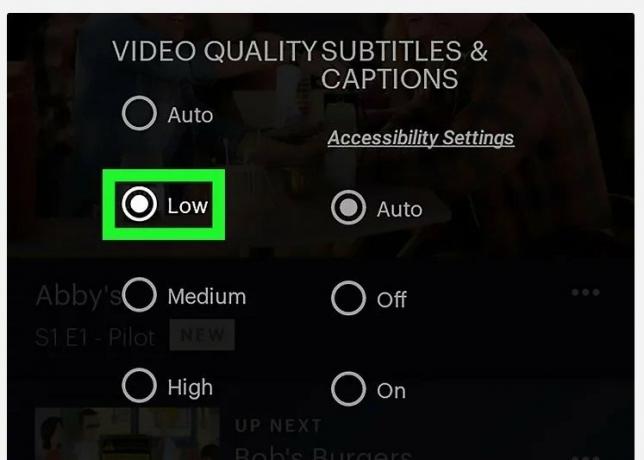
Seperti yang dikatakan, Anda memerlukan setidaknya 8Mbps koneksi internet yang stabil untuk streaming dan jika Anda menyukai konten HD dan UHD, tidak diragukan lagi Anda akan membutuhkan lebih banyak bandwidth. Bandwidth yang tidak mencukupi dapat memicu suara Hulu tetapi tidak ada masalah pemutaran video. Ternyata hanya mengubah kualitas streaming dapat mengembalikan gambar (alias video) jika seandainya masalah pada perangkat tidak mencukupi bandwidth atau jika perangkat tidak dapat memutar resolusi tersebut.
- Pertama, buka Hulu.com di perangkat Anda dan buka bagian Profil dengan menekan ikon profil.
- Navigasi ke Pengaturan.
- Lanjutkan ke Penggunaan Data Seluler >> Penghemat Data.
- Ini harus menyelesaikan pekerjaan.
# 7: Instal ulang aplikasi
- Hal berikutnya yang dapat Anda lakukan adalah mencopot pemasangan aplikasi dan memasangnya kembali. Ternyata ini akan menghapus masalah apa pun dengan aplikasi yang Anda miliki saat ini, membatalkan alokasi sumber daya, dan memperbaiki gangguan apa pun. Ini berfungsi pada aplikasi apa pun baik itu di iOS dan Android atau platform lainnya.
- Pergi ke Pengaturan >> Kelola Aplikasi.
- Cari Hulu dari daftar dan pilih "Copot pemasangan".
- Saya akan merekomendasikan memberikan reboot cepat sebelum mencoba menginstal aplikasi lagi.
- Buka toko aplikasi masing-masing dan unduh.
- Masuk menggunakan akun yang sama dengan yang Anda miliki dan selesai.
#8: Hapus cache
Sekarang, metode khusus ini dapat dilakukan di antarmuka aplikasi dan browser. Untuk aplikasi, Anda perlu menghapus cache dan data aplikasi Hulu sedangkan untuk browser, Anda mendapatkan cache yang diakumulasikan oleh browser secara keseluruhan sehingga Anda harus menghapus semua cache sekaligus. P.S. tidak ada opsi untuk menghapus cache Hulu di browser.

Tergantung pada perangkat apa yang Anda gunakan, metode ini bisa berbeda. Perangkat iOS tidak memiliki opsi untuk menghapus cache aplikasi sehingga Anda harus menginstalnya kembali. Untuk Android, prosedurnya berjalan Pengaturan >> Aplikasi> Hulu >> Penyimpanan >> Hapus Data & Hapus Cache.
Terakhir, di browser, Anda harus pergi ke Pengaturan >> Browsing Browsing Data dan hapus "File Cache". Tentu saja, istilah yang digunakan di sini mungkin bukan yang sebenarnya berdasarkan browser yang Anda gunakan.
#9: Mulai ulang perangkat
Ini tidak mengejutkan. Rupanya, Anda dapat memulai ulang perangkat untuk mencoba dan memperbaiki masalah sementara dengan layanan. Seperti biasa, tergantung pada perangkat yang Anda gunakan, metodenya mungkin berbeda. Untuk TV yang menjalankan Hulu, buka Menu menggunakan remote >> Pengaturan >> Sistem >> Mulai Ulang.
#10: Perbarui Hulu
Aplikasi Hulu yang ketinggalan zaman dapat menimbulkan masalah dalam banyak hal dan karenanya, Anda harus selalu memperbaruinya. Begini caranya.
Untuk Android
- Membuka Google Play Store dan lanjutkan ke menu >> Aplikasi & Game Saya >> cari Hulu.
- tekan "Memperbarui" tombol jika ada.
Untuk Peramban
Jika Anda menggunakan Hulu di browser apa pun, Anda harus membukanya Pengaturan >> Tentang dan mencari pembaruan.
Untuk iOS
- Membuka Toko aplikasi pada Anda iPhone dan ketuk Anda ikon profil.
- Cari Hulu dari daftar dan jika ada pembaruan yang tersedia, tekan tombol "Memperbarui" tombol yang harus melakukan pekerjaan.
Kesimpulan
Suara Hulu tetapi tidak ada masalah video tidak jarang jadi tidak ada alasan untuk khawatir. Jika Anda menemukannya, cukup gunakan metode pemecahan masalah yang tercantum di atas dan masalahnya harus dihindari. Beri tahu kami metode mana yang paling berdampak pada masalah dan mana yang tidak.

![Cara Memasang Stock ROM di Panasonic Eluga X1 [File Flash Firmware]](/f/baf2be307d52ca7a900f1f2b5b343df3.jpg?width=288&height=384)

